Es importante saber que las aplicaciones de Microsoft 365 ya no son compatibles con Windows 7, Windows 8 o Windows 8.1, ya que estos sistemas operativos han llegado al final de su soporte. El uso de aplicaciones de Microsoft 365 en sistemas antiguos no compatibles puede provocar problemas de rendimiento y de fiabilidad con el tiempo. Así que es posible que usted quiera recurrir a las versiones disponibles de Microsoft Office o las alternativas gratuitas de la misma si su productividad es una preocupación importante.

¿Qué versiones de Office son compatibles con Windows 7?
Desde el 14 de enero de 2020, Windows 7 ha dejado de recibir actualizaciones de seguridad y soporte técnico, por lo que Microsoft también ha dejado de proporcionar actualizaciones y soporte para las aplicaciones de Microsoft 365 en Windows 7. Para usar Microsoft 365, necesitas tener un sistema operativo Windows 10 o una versión posterior. Sin embargo, aun puedes usar las versiones antiguas de Microsoft Office en Windows 7.
Versiones Disponibles:
Estas son las versiones de Microsoft Office compatibles con Windows 7:
Office 2010 - Totalmente compatible con Windows 7 y fue diseñado teniendo en cuenta este sistema operativo.
Office 2013 - Compatible con Windows 7. Esta versión introdujo varias mejoras y nuevas características.
Office 2016 - Compatible con Windows 7, aunque algunas funciones avanzadas podrían no estar completamente soportadas.
Office 2019 - Compatible con Windows 7, pero requiere tener instalado el Service Pack 1 (SP1) y algunas actualizaciones específicas de seguridad de Windows.
Office LTSC y Office 2021 - No son totalmente compatible. En algunos casos sí, hay que dependeder la versión específica y las políticas de soporte de Microsoft.
¿Cómo instalar una versión antigua de Microsoft Office en Windows 7?
No es difícil instalar una versión antigua de Microsoft Office en Windows 7, siempre y cuando tengas acceso al instalador del software y una clave de producto válida. Sin embargo, puede requerir algunos pasos adicionales en comparación con la instalación en sistemas operativos más recientes debido a posibles problemas de compatibilidad.
Aquí hay algunos pasos generales que puedes seguir:
Obtener el instalador: Asegúrate de tener el archivo de instalación de la versión específica de Microsoft Office que deseas instalar. Puedes obtener este archivo desde un disco de instalación físico, descargándolo desde el sitio web oficial de Microsoft (si está disponible) o desde una fuente confiable en línea.
Desactivar programas de seguridad: Temporalmente, desactiva cualquier programa antivirus o firewall que pueda interferir con la instalación.
Ejecutar el instalador: Haz doble clic en el archivo de instalación descargado para iniciar el proceso de instalación de Microsoft Office.
Seguir las instrucciones de instalación: Sigue las instrucciones en pantalla proporcionadas por el programa de instalación. Asegúrate de leer y aceptar el acuerdo de licencia.
Introducir la clave de producto: Durante el proceso de instalación, se te pedirá que introduzcas la clave de producto válida para activar tu copia de Microsoft Office. Asegúrate de tener esta clave a mano.
Personalizar la instalación (opcional): Si deseas, puedes personalizar la instalación seleccionando qué componentes de Microsoft Office deseas instalar (por ejemplo, Word, Excel, PowerPoint, etc.) y la ubicación de instalación.
Esperar a que termine la instalación: Una vez que hayas configurado tus preferencias de instalación, espera a que el programa de instalación complete el proceso.
Activar el software: Después de que la instalación se haya completado con éxito, inicia cualquiera de las aplicaciones de Office y sigue los pasos para activar el software utilizando la clave de producto proporcionada durante la instalación.
Obtener e instalar una versión antigua de Office en Windows 7 puede ser complicado, especialmente si no tienes una clave de producto válida. Si prefieres evitar estos pasos complicados, considera utilizar una alternativa gratuita a Microsoft Office.
¿Cuáles son las alternativas gratuitas a Office compatibles con Windows 7?
Cuando buscas alternativas gratuitas a Microsoft Office, es crucial considerar su compatibilidad con MS Office y la similitud de su interfaz de usuario. A continuación, te presentaremos las 5 alternativas gratuitas más populares en el mercado, todas completamente compatibles con Windows 7.
Estas son algunas alternativas gratuitas de Office compatibles con Windows 7:
WPS Office Gratis: Esta suite incluye las aplicaciones de Writer, Presentation, Spreadsheets y PDF, así como soporta una IA potente. Se asemeja a Microsoft Office y funciona en Windows, Linux y Android. WPS Office es la mejor opción en cuanto a compatibilidad con MS Office, al mismo tiempo que ofrece una interfaz de usuario muy similar. Incluso, algunas de sus funciones son más inteligentes.
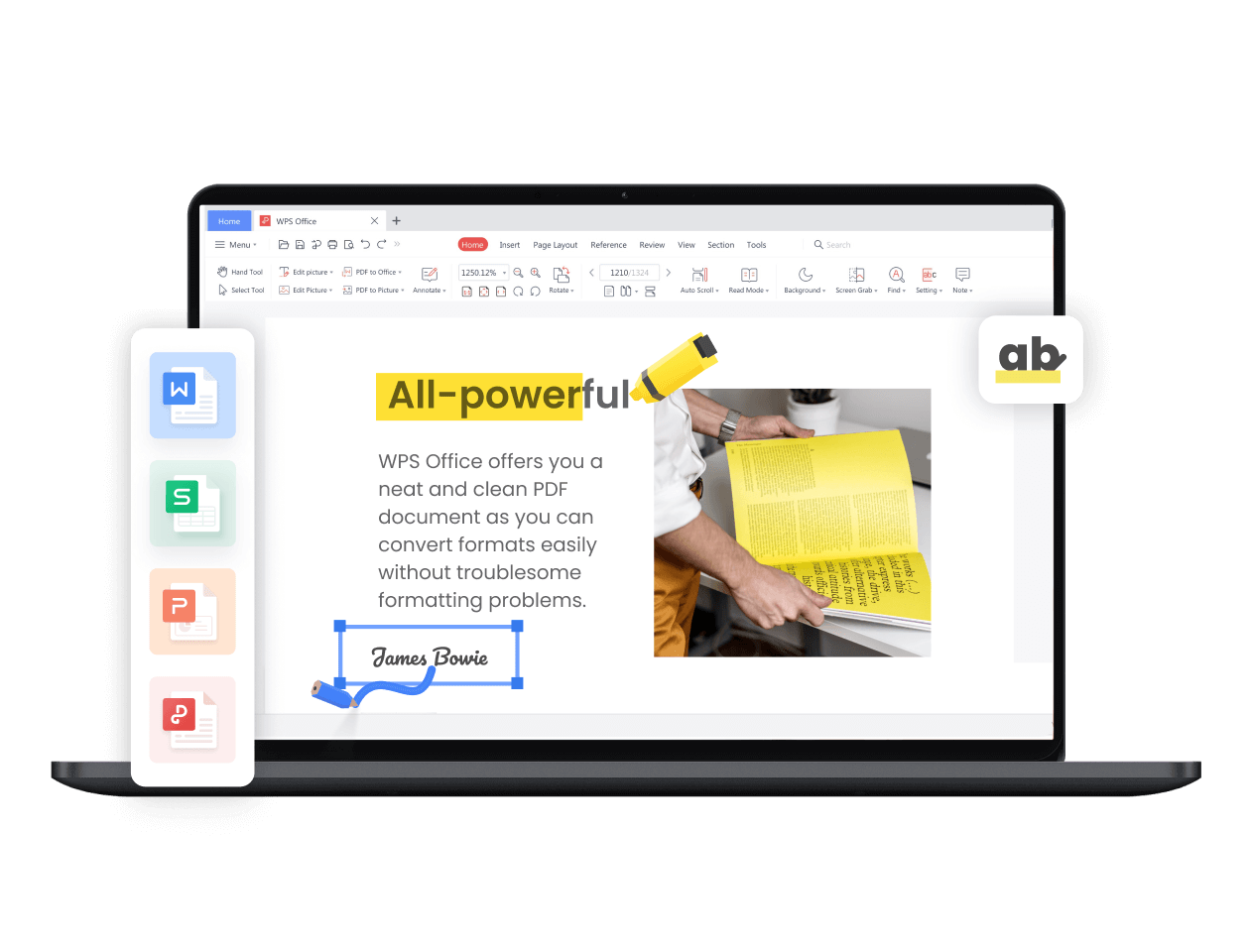
Apache OpenOffice: Apache OpenOffice es una suite de productividad de software libre y de código abierto. Con aplicaciones como Writer, Calc, Impress, Draw y Base, esta suite es versátil y funciona en Windows, Linux y Mac.

LibreOffice: LibreOffice es otra suite de productividad de software libre y de código abierto, similar a Apache OpenOffice. También ofrece aplicaciones como procesador de texto, hoja de cálculo, presentaciones y más. Es compatible con múltiples sistemas operativos y se destaca por su comunidad activa de desarrolladores y su compromiso con la interoperabilidad y la libertad de software.

Google Docs: Esta suite online cuenta con las aplicaciones Docs, Sheets y Slides, con funciones básicas de edición. Es accesible desde cualquier dispositivo con acceso a Internet y es compatible con varios formatos de archivo, incluido Microsoft Office.

Comparación de las Distintas Versiones de Microsoft Office
Aquí le ofrecemos una comparación entre las diferentes versiones de Microsoft Office para ordenadores con Windows, para que pueda entender las principales diferencias entre ellas y, finalmente, tomar una decisión más informada con respecto a cuál se adaptaría mejor a sus necesidades:
Funciones: | Microsoft Office 2019 | Microsoft Office 2021 | Microsoft Office Online | |
|---|---|---|---|---|
Licencias | Permanente (compra única) | Permanente (compra única) | Por suscripción | Gratis, basado en la web |
Ediciones Disponibles | Hogar y Estudiantes, Hogar y Empresas, Microsoft Office Profesional | Ninguno | Personal, Familiar, Empresas Básico, Empresas Estándar, Empresas Premium | N/A |
Aplicaciones Incluidas | Word, Excel, PowerPoint, Outlook, OneNote | Word, Excel, PowerPoint, Outlook, OneNote | Word, Excel, PowerPoint, Outlook, OneNote | Word, Excel, PowerPoint, OneNote |
Nuevas Funciones | Sí | Sí | Actualizaciones regulares | Funciones básicas |
Duración del Soporte | Soporte estándar hasta octubre de 2023, soporte ampliado hasta octubre de 2025 | Soporte estándar hasta octubre de 2025, soporte ampliado hasta octubre de 2030 | En curso | N/A |
Suscripción | No | No | Sí | No |
Funciones de Nube | No | No | Almacenamiento y colaboración en la nube | No |
Se Requiere de Internet | No | No | Sí | No |
Precio | Compra única | Compra única | Suscripción mensual o anual | Gratis |
Tabla comparativa de versiones de Microsoft Office
¿Cómo Descargar e Instalar Microsoft Office para Windows 10/11?
Ya que Microsoft ya no ofrece soporte técnico ni actualizaciones de seguridad para Windows 7, se recomienda encarecidamente considerar la actualización a un sistema operativo más reciente, como Windows 10 o Windows 11, para garantizar la seguridad y la compatibilidad del sistema, y para acceder a las últimas funciones y actualizaciones de software.
A continuación, le enseñaremos cómo descargar Microsoft Office para Windows 10/11 de forma gratuita, aquí están los pasos:
Paso 1: Comience visitando el sitio web oficial de Microsoft y acceda a su cuenta de Microsoft.

Paso 2: Acceda al panel de control de su cuenta Microsoft. En la barra lateral, seleccione "Aplicaciones de Office".
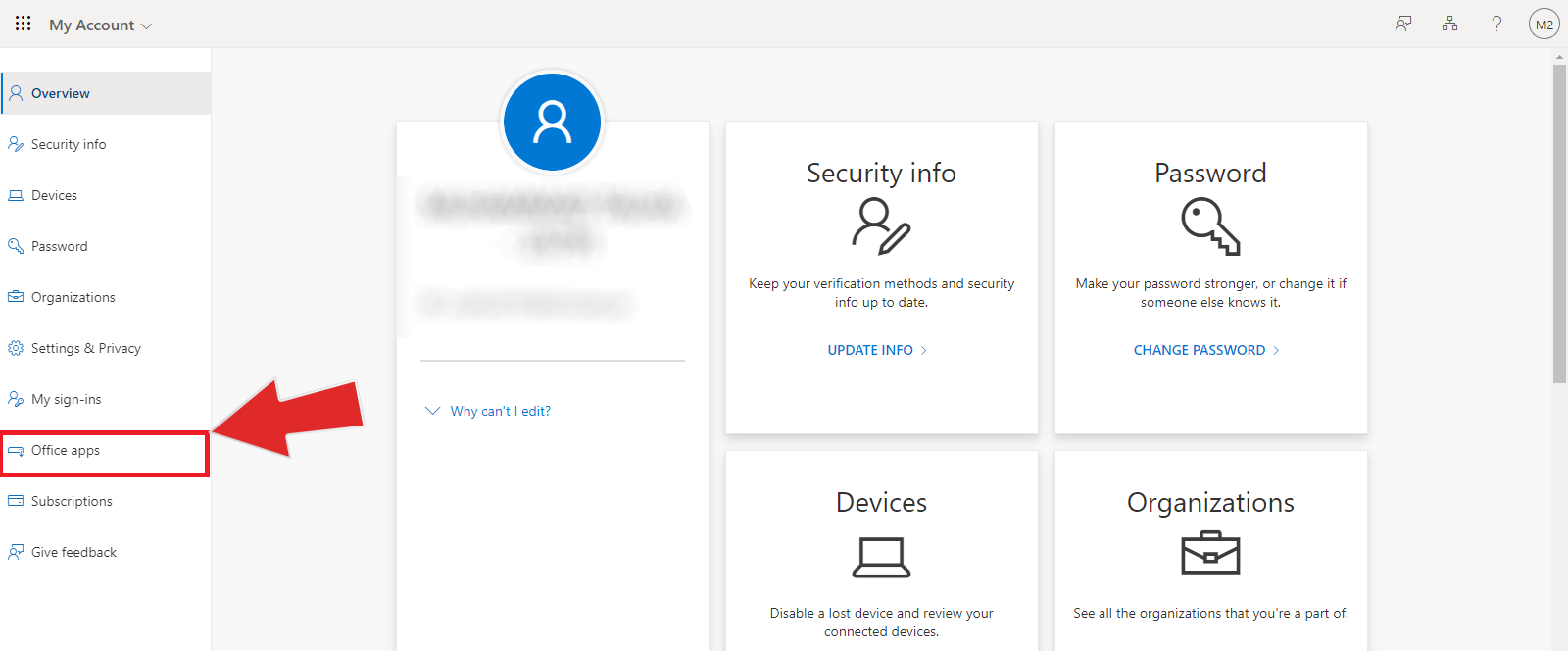
Paso 3: Dentro de la ventana de aplicaciones de Office, localice y haga clic en "Instalar Office". Esta acción activará el proceso de descarga.
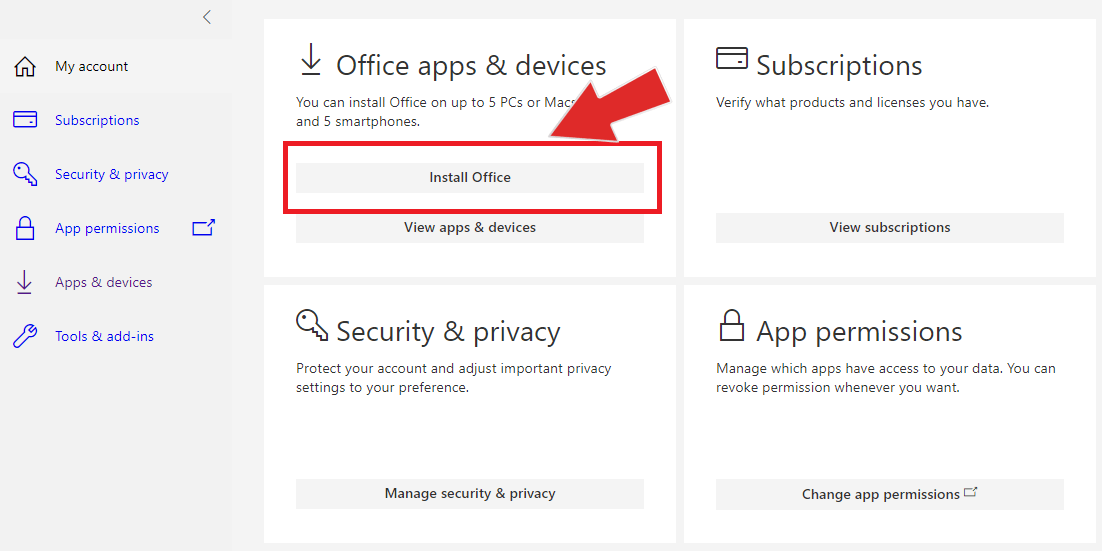
Paso 4: Una vez finalizada la descarga, busque el archivo de instalación en su ordenador y haga doble clic para ejecutarlo.
Paso 5: Comenzará la instalación de Microsoft Office, que puede tardar algún tiempo en completarse.
Paso 6: Una vez finalizada la instalación, seleccione "Cerrar".
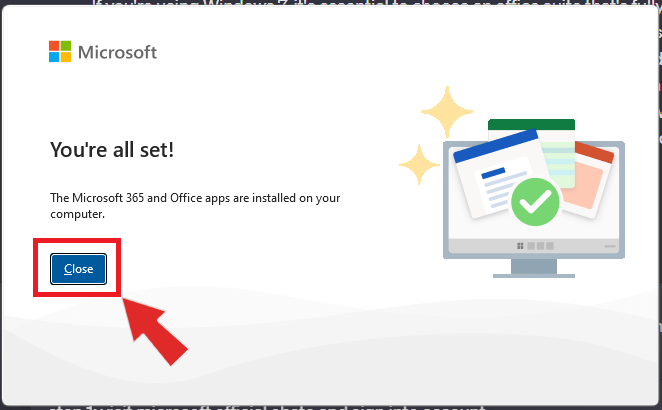
Felicidades, ahora usted puede disfrutar de los beneficios de Microsoft Office en su sistema Windows.
Alternativa Gratuita a Microsoft Office - WPS Office
No es necesario buscar una versión gratuita de Microsoft Office, especialmente cuando fue diseñado originalmente como un modelo basado en suscripción. En su lugar, considere WPS Office como una de las excelente alternativas gratuitas a Office. WPS Office no sólo ofrece todas las funciones fundamentales que encontrarías en Microsoft Office, sino que además proporciona mucho más. Usted puede utilizarlo en línea, y su interfaz es muy similar a la de Microsoft Office. Además, sobresale en el manejo de su documentación, datos y presentaciones sin presentar ningún problema de formato. WPS Office cuenta con una compatibilidad perfecta con Microsoft Office y es excepcionalmente fácil de usar. Eche un vistazo a las características y ventajas de WPS Office, especialmente en comparación con las versiones anteriores de MS Office:
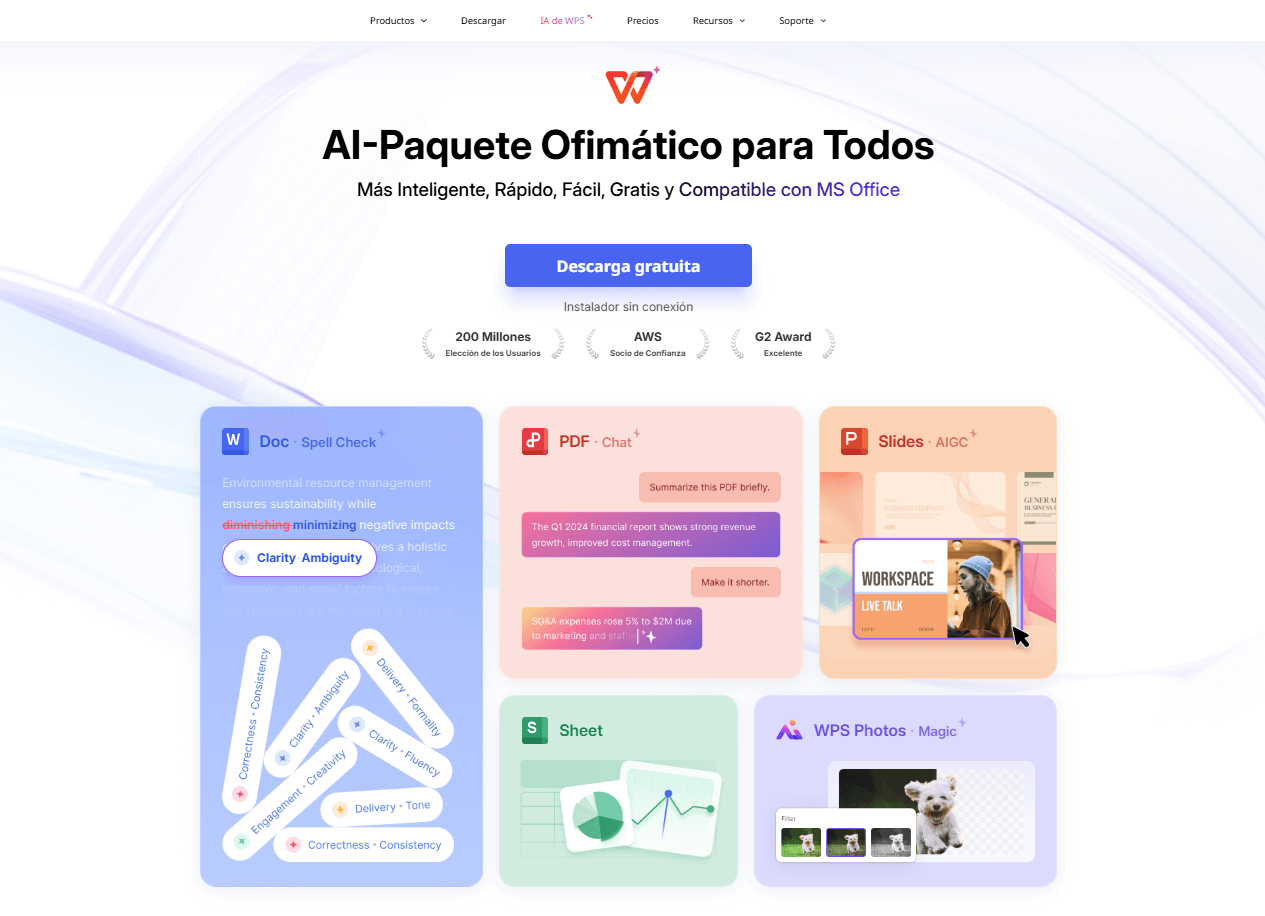
Compatibilidad: WPS Office es compatible con Microsoft Office, lo que garantiza un intercambio y edición de documentos sin problemas.
Ordenadores de baja capacidad: Está diseñado para trabajar eficientemente en ordenadores de baja configuración, asegurando que, incluso, los dispositivos más antiguos puedan gestionarlo sin problemas.
Uso gratuito: WPS Office está disponible de forma gratuita, ofreciendo una amplia gama de potentes herramientas sin cuotas de suscripción.
Actualizaciones periódicas: El software recibe actualizaciones periódicas, mejorando su funcionalidad y seguridad para mantenerle al día con la última tecnología.
Facilidad de uso: Con una interfaz intuitiva, WPS Office le facilita una rápida adaptación y un trabajo eficaz.
Colaboración en línea: Usted puede colaborar con otras personas en línea sin problemas, lo que lo convierte en una gran herramienta para el trabajo remoto y los proyectos en equipo.
En definitiva, WPS Office es una excelente opción que no sólo iguala, sino que, a menudo, supera las capacidades de versiones anteriores de Microsoft Office. Es fácil de usar, compatible y adaptable, lo que la convierte en una valiosa suite de productividad para sus diversas necesidades.
Preguntas Frecuentes
P1. ¿Puedo Seguir Utilizando Office 2007 con Windows 7?
Sí, Office 2007 sigue siendo compatible con Windows 7 gracias al Paquete de compatibilidad de Office 2007. El Paquete de compatibilidad de Office 2007 mejora la compatibilidad entre Microsoft Office 2007 y las versiones anteriores de Office. Aunque funciona, es fundamental recordar que Microsoft no aconseja utilizarlo porque está desactualizado. Un software desactualizado puede suponer un riesgo para la seguridad. El rendimiento y la seguridad óptimos se obtienen manteniendo el software actualizado.
P2. ¿Puedo Actualizar mi Windows 7?
Sí, es posible actualizar de Windows 7 a Windows 10. Usted puede lograr esto mediante la utilización de la herramienta de creación de medios en el sitio web de Microsoft. Es vital que usted se asegure de que su ordenador cumple los requisitos previos del sistema para Windows 10 antes de proceder con la actualización. Consulte el sitio web del fabricante de su PC para obtener controladores actualizados. Sin embargo, Microsoft ya no ofrece soporte para Windows 7, por lo que le recomendamos que actualice a Windows 10 para garantizar una mayor seguridad y un soporte continuo.
WPS Office: Solución de Productividad Compatible para Windows 7
Si usted está utilizando Windows 7, es fundamental elegir una suite ofimática que sea totalmente compatible con su sistema operativo. Aunque Microsoft Office de descarga gratuita para Windows 7 es sin duda una de las mejores opciones, vale la pena reconocer que, a pesar de ser un estándar de la industria, puede presentar algunos problemas de compatibilidad. Para abordar estas preocupaciones de manera eficaz, le recomendamos que considere utilizar WPS Office como una excelente alternativa. Tómese un momento para descargar WPS Office ahora y disfrute de una compatibilidad y productividad sin problemas en su sistema Windows 7.









